- 動画にモザイクの追加をより簡単操作
- 多彩な高度機能でオリジナルのビデオを作成
- ビデオ・サウンドなどいろんな出力形式でエクスポート可能
- あらゆる瞬間を、最高のムービに!
-
PCへの保存(MP4、WMVなどの形式)、直接にYouTubeへ共有やDVDとして出力
*対応OS:Windows、Mac
• Filed to: Filmoraの基本編集 • Proven solutions
モザイクとは、画像や動画の一部または全部をマス目で区切って、ぼかしたものです。
モザイクを入れることをモザイク処理と呼びます。動画(もしくは画像)内に登場する人物の肖像権など知的財産権および個人情報の保護のために利用される事が多いです。あるいは、テレビ番組では番組宣伝などの演出や、番組とは無関係な企業名や商品名が写り込んでいる場合にそれを伏せるためにも使用されます。
また最近、動画編集に関心が持つ人が多いのでたくさんな動画編集ソフトが登場します。動画モザイクの追加と除去もよく使われます。
しかし、心配する方は多分いますが、どうやって簡単にモザイクをかけます?動画にかけられたモザイクを除去することができますか?モザイク破壊ツールは存在していますか?モザイク除去機を使って本当にモザイクを消しますか?本当に悩んでいますね。そこで、ここは動画にモザイクの追加と削除方法を紹介します。
*関連記事:画像とビデオの ウォーターマークを消すAIツール
Filmora(フィモーラ)というソフトで、簡単にモザイク効果を適用することができます。効果適用後の画像からモザイクを除去することも可能ですよ。様々な画像や動画、音楽などを素材として使い、豊富な編集機能を活用することで、思い通りの作品に仕上げられるソフトです。編集機能の一つとしてモザイクが用意されています。完成した作品の中で人に見せたくない部分を分からないようにできます。早速、このソフトを使ってモザイク効果を活用する方法をお伝えしましょう。
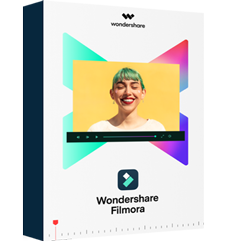
Filmoraをインストールします。
インストール完了後、Filmoraを起動して「新しいプロジェクト」を選択します。
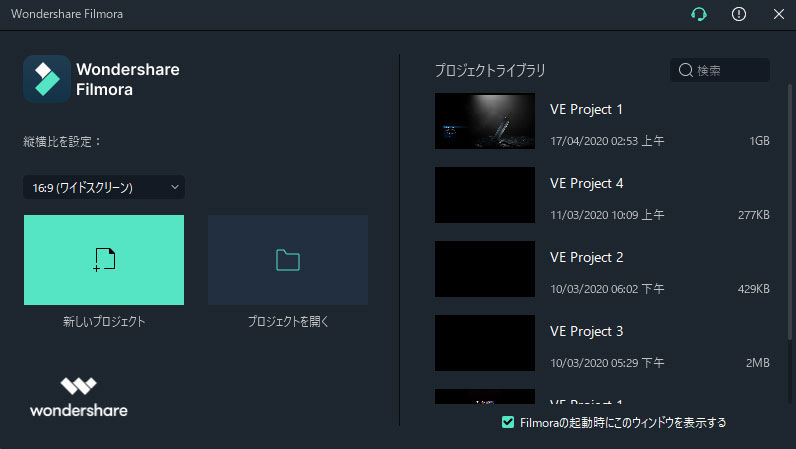
「メディア」を選択し、「インポート」をクリックしてパソコンフォルダからモザイクをかけたいファイルをインポートします。 また、ファイルのインポートは「メディアファイルからインポートする」をクリックしてもファイルをインポートできます。そのあと、インポートしたファイルをドラッグ&ドロップで編集タイムラインに追加します。
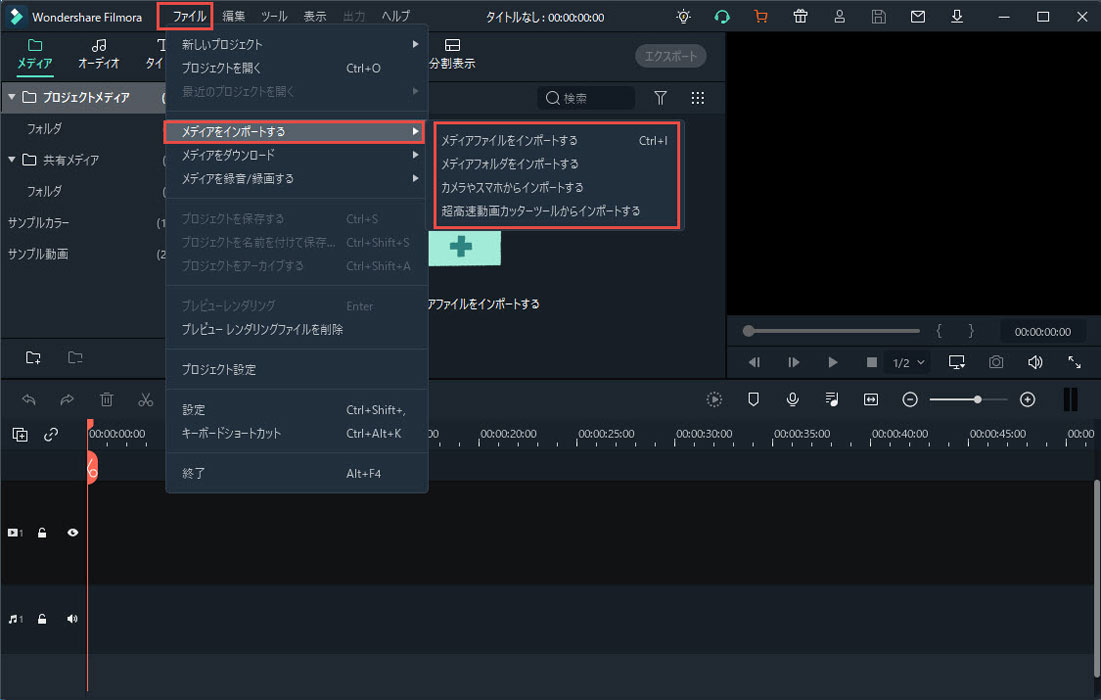
パワーツールにある「エフェクト」を選択すると、「チルトシフト」、「モザイク」、「フェイス-オフ」などのエフェクトが表示されます。「モザイク」を選んだら、「適用」をクリックすると、タイムラインに追加されます。モザイクトラックをダブルクリックして、モザイクの位置と大きさを調整するためのカーソルが出てきます。
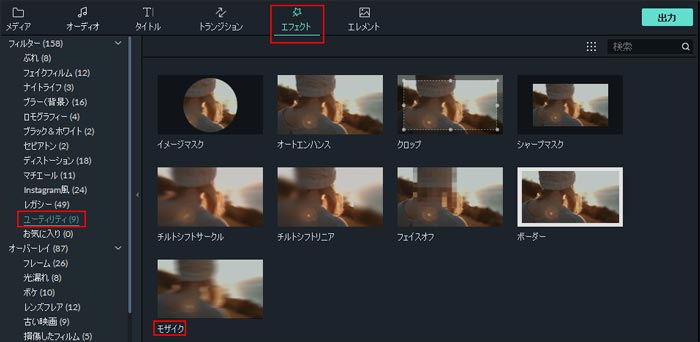
画像や動画のモザイクをかけたい部分に動かして、完了です。ちなみに、モザイクタイプとぼかし具合を変更できます。

体験版でも「モザイク」機能は使えますが、完成した作品に体験版であることを示す透かしが入ってしまったり、無償の技術サポートが受けられなかったりといった不完全な点があります。これらは、ライセンスを購入し、製品登録することで解消されます。次のように操作して登録を済ませましょう。登録プロセスをよく読み、正しく操作してくださいね。
 をクリックします。
をクリックします。これで、気になる透かしもなくなりますし、技術サポートやアップグレードも無償で受けることができます。快適な動画編集をお楽しみください。
結論から言って、既にモザイクをかけられた画像や動画からモザイクを取り除くことはできません。
完全にモザイクを削除できるモザイク除去機は存在しません。もしモザイク消しができるとしても、近似的な画像を得ることだけです。これは非可逆モザイク処理の多くは実質的に特定領域の解像度を下げているだけにすぎないので、適切な画素補完を施せばある程度の復元は可能だからです。
また、ご注意したいことがあります。モザイクを消すことに違法になる可能性があります。モザイクがよくかかっているといえば、アダルトビデオです。個人的にモザイクを消して楽しむのはOKですが、モザイクを消したものをインターネットなどにアップして他人に見せたり譲渡したりすると、「猥褻物陳列罪」といった罪に問われることがあります。インターネットなどにアップして他人が見られるようになるのはダメなので、個人だけで楽しむ目的以外にモザイクを除去することはやめておきましょう。
「Filmora」(フィモーラ)で簡単かつ安全にモザイクを追加することができます。モザイクのタイプも自由に選択できます。とても使い便利な動画編集ソフトです。もし、動画にモザイクを掛ける必要があれば、是非試してください!
関連トッピクス
モザイクトラッキングができる動画編集フリーソフトTop 3選
かっこいいキル集が作れるおすすめアプリTOP10選
おすすめ動画編集ソフト TOP 3選【2021年版】